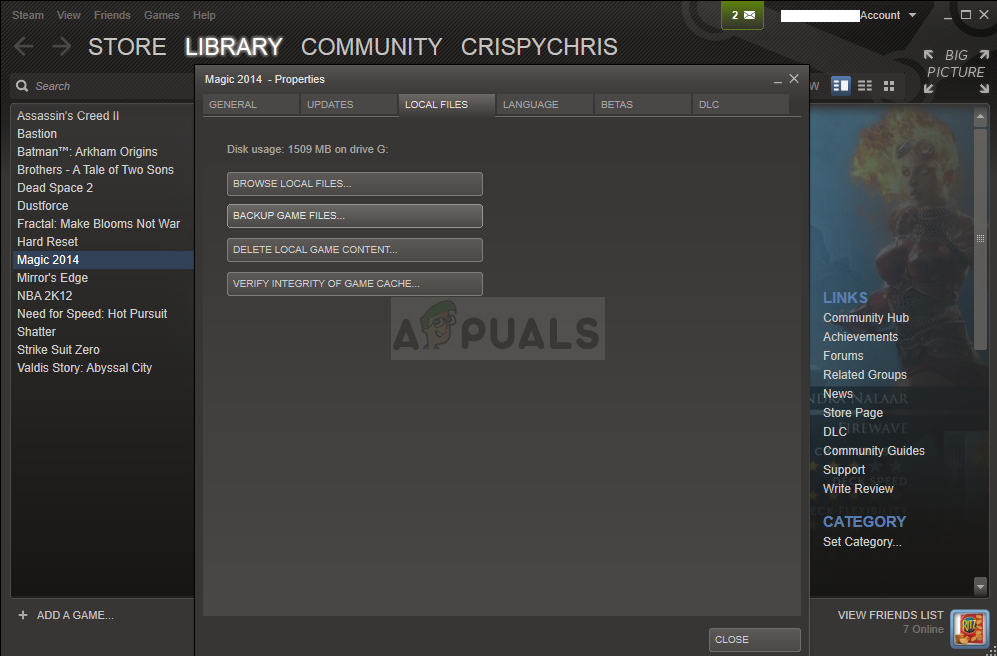フォルダをゲームがインストールされたフォルダに変更する
解決策2:Hi-Rezサービスの再インストール
このサービスが単に人々のコンピューターに正しくインストールされず、Paladinsのインストールで何もできないことがあり、このエラーが最初から表示されます。その他の場合、サービスが破損しているように見えるため、アンインストールしてゲーム自体にインストールさせる必要があります。
- Steamにゲームをインストールしたので、 Steamクライアントを開きます に移動します [ライブラリ]タブ Steamウィンドウで、ライブラリで所有しているゲームのリストでパラディンを見つけます。
- ゲームを右クリックして、 プロパティ コンテキストメニューの上部に表示されるエントリ。に移動します ローカルファイル [プロパティ]ウィンドウのタブをクリックして、 ローカルファイルを参照する
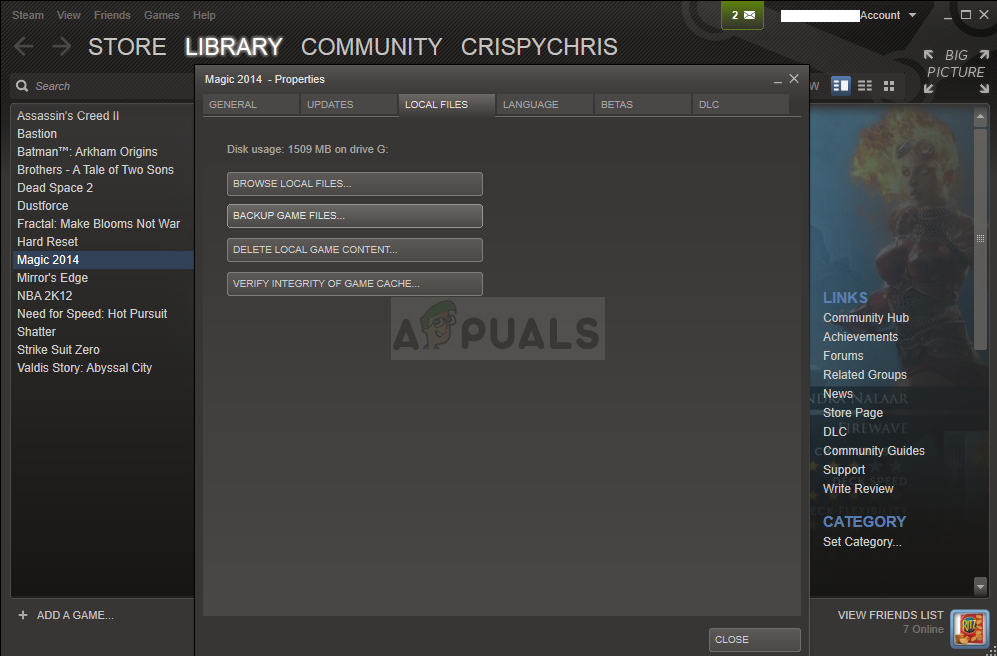
Steamでローカルファイルを閲覧する
- [バイナリ] >> [再登録]に移動し、ダブルクリックして開きます InstallHiRezService.exe 実行可能。サービスがインストールされている場合は、実行可能ファイル内からアンインストールすることを選択してください。インストールされていない場合は、ゲームを再開する前にインストールしてください。

実行する必要のあるファイルの場所
- ゲームは起動する前にサービスのインストールに進む必要があるため、正しくプレイできるようになったかどうかを確認してください。
解決策3:前提条件を再実行する
これは、ゲームのランチャー設定で[トラブルシューティング]をクリックしてHi-Rezゲームサポート診断ツールを実行した後に表示されるオプションです。それを実行することで多くのプレイヤーの問題が解決したので、ぜひ試してみてください。
- あなたの 蒸気 デスクトップからアイコンをダブルクリックするか、[スタート]メニューまたはWindows 10ユーザーの場合はその横にある丸いCortanaボタン(または検索バー)でアイコンを検索します。

スタートメニューからSteamを開く
- に移動します [ライブラリ]タブ Steamウィンドウで、ライブラリで所有しているゲームのリストでパラディンを見つけます。
- ゲームを右クリックして、 ゲームします コンテキストメニューの上部に表示されるエントリ。 PCにSteamゲームのショートカットがある場合は、それを見つけて それをダブルクリックします 。
- パラディンランチャーウィンドウの左下にある歯車のようなアイコンをクリックして、[設定]を開きます。 [トラブルシューティング]ボタンをクリックして、 Hi-Rezゲームサポート診断ツール 打ち上げへ。

トラブルシューティングの[前提条件の再実行]オプション
- を見つけます 再実行の前提条件 ウィンドウの下部にあるオプションをクリックしてクリックします。終了するのを待ってからゲームを再実行して、「PaladinsがSteamのインストールを見つけることができません」というエラーが引き続き表示されるかどうかを確認してください。
解決策4:ゲームを再インストールする
ゲームの再インストールはリストの最後にあるはずですが、良いことはすべてがSteamアカウントに保存され、最初からやり直す必要がないことです。インターネット接続が良好な場合は、ゲームをすぐに再インストールすると、エラーが表示されなくなります。
- [スタート]メニューボタンをクリックして開きます コントロールパネル それを検索するか、[スタート]メニュー(Windows 7ユーザー)で見つけます。または、歯車のアイコンをクリックして、 設定 コンピューターのオペレーティングシステムとしてWindows10を使用している場合はアプリ。
- コントロールパネルウィンドウで、 カテゴリとして表示 右上隅にあり、をクリックします プログラムをアンインストールする プログラムセクションの下。

コントロールパネルでプログラムをアンインストールする
- Windows 10の設定を使用している場合は、 アプリ [設定]ウィンドウのセクションで、コンピュータにインストールされているすべてのプログラムのリストが開きます。
- 設定またはコントロールパネルのリストでパラディンを見つけ、それを1回クリックして、 アンインストール [プログラムのアンインストール]ウィンドウにあるボタン。ゲームをアンインストールするためのダイアログの選択を確認し、画面に表示される指示に従います。
Steamユーザーのための代替手段:
- Steamにゲームをインストールした場合は、 蒸気 クライアントに移動し、 図書館 Steamウィンドウのタブをクリックし、ライブラリで所有しているゲームのリストでパラディンを見つけます。

Steamライブラリのパラディン
- ゲームを右クリックして、 アンインストール 表示されるコンテキストメニューの下部に表示されるボタン。
- 画面に表示される指示に従い、ゲームをアンインストールする選択を確認するように求めるダイアログを確認します。
ライブラリを見つけてSteamから再度ダウンロードし、右クリックして[インストール]ボタンを選択する必要があります。 「PaladinsはSteamインストールを見つけることができません」というメッセージがまだ表示されるかどうかを確認してください。
読んだ5分